Kontrolka typu „Tekst” służy do wprowadzania dowolnych informacji zawartych na dokumencie, jak na przykład sposób dostawy, tytuł faktury, nazwa towaru, a także komentarzy lub uwag do dokumentu.
Na definicji kontrolki dostępne są następujące pola:
- Nazwa wyświetlana – jest to pole, którego zawartość będzie widoczna na karcie obiegu, wartość pola nie musi być unikalna, dzięki temu możliwe jest dodanie kilku kontrolek, dla których wyświetlana jest taka sama nazwa.
- Nazwa (identyfikator) – jest to pole, którego wartość widoczna jest wyłącznie we właściwościach kontrolki. Wartość tego pola musi być unikalna w ramach karty obiegu.
- Prezentuj na całej szerokości – zaznaczenie tej właściwości spowoduje wyświetlenie kontrolki na całej szerokości okna „Karta obiegu”.
- Ustaw kontrolkę na początku wiersza – parametr odpowiada za ustawienie kontrolki na początku nowego wiersza karty obiegu, bez konieczności dodawania separatorów pomiędzy kontrolką bieżącą, a kontrolką poprzednią. Możliwość użycia parametru „Ustaw kontrolkę na początku wiersza” uzależniona jest od wartości parametru „Prezentuj na całej szerokości”. Gdy zaznaczono parametr „Prezentuj na całej szerokości”, nie ma możliwości użycia parametru „Ustaw kontrolkę na początku wiersza”. Gdy parametr „Ustaw kontrolkę na początku wiersza” jest zaznaczony, parametr „Prezentuj na całej szerokości” jest dostępny, jego zaznaczenie spowoduje wyłączenie i dezaktywację parametru „Ustaw kontrolkę na początku wiersza”.
- Max długość – określa maksymalną długość wprowadzanego tekstu – max 900 znaków.
- Tekst wielolinijkowy – określa liczbę wierszy wyświetlanego pola tekstowego. Dopuszczalna liczba to 100 linijek.
- Pokaż na liście – parametr odpowiedzialny za to, czy na liście dokumentów zawężonej do typu obiegu, na którym dodano kontrolkę, będzie wyświetlana kolumna z wartościami kontrolki.

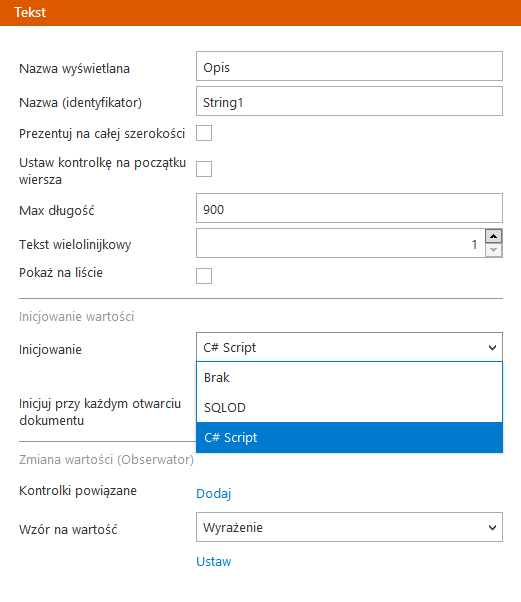
Sekcja Inicjowanie wartości Gdy wybrana jest wartość „Brak”, właściwości kontrolki nie ulegają zmianie, działanie samej kontrolki nie zmienia się, kontrolka działa jak dotychczas. W przypadku wartości „SQL OD” pojawia się możliwość zdefiniowania zapytania SQL za pomocą, którego będą inicjowane wartości w kontrolce na karcie obiegu. W przypadku wartości „C# Script” możliwe jest zdefiniowanie kodu C#, który będzie inicjował wartości w kontrolce. Od wersji 2023.1.2 jeżeli operator w ramach pola „Inicjowanie” wybierze wartość SQL OD, SQL ERP lub C# Script, ale nie kliknie w link „Ustaw” i nie wprowadzi zapytania, wówczas przy próbie zapisu typu obiegu zostanie wyświetlony komunikat, a zmiany nie zostaną zapisane. W takim przypadku należy zmienić wartość pola „Inicjowanie” na „Brak” albo wprowadzić brakujące zapytanie. W ramach komunikatu podane są nazwa i identyfikator kontrolki, dla której nie wprowadzono wymaganego zapytania oraz opcja wybrana w polu „Inicjowanie” tej kontrolki. Przykład inicjowania kontrolki typu „Tekst” za pomocą zapytania SQL: Administrator chce, aby na każdym nowym dokumencie w kontrolce typu tekst o nazwie „Ulica” domyślnie był wyświetlany tekst „ul.”. W tym celu we właściwościach kontrolki w polu „Inicjowanie” ustawia „SQLOD”, klika „ustaw” i wpisuje następujące zapytanie: Następnie przechodzi do zakładki „Schemat obiegu”, klika na etap „Rejestracja” i w sekcji „Kontrolki” przy kontrolce „Ulica” zaznacza parametr „Inicjalizacja SQL/C#”. Następnie zapisuje typ obiegu. Przykład inicjowania kontrolki typu „Tekst” za pomocą kodu C#: Administrator chce, aby na każdym nowym dokumencie w kontrolce typu tekst o nazwie „Ulica” domyślnie był wyświetlany tekst „ul.”. W tym celu we właściwościach kontrolki w polu „Inicjowanie” ustawia „C# Script”, klika „Ustaw” i wpisuje następujące zapytanie: Następnie administrator klika w ramach okna na ikonkę Kontrolka „Uiica” na nowym dokumencie Zarówno w przypadku zainicjowania kontrolki za pomocą zapytania SQL, jak i za pomocą kodu C#, od tej pory na każdym nowoutworzonym dokumencie w kontrolce „Ulica” automatycznie wyświetlany jest tekst „ul.” – operator może dopisać tekst lub, w razie potrzeby, zmienić tekst „ul.” na inny. Sekcja Zmiana wartości (Obserwator) W ramach tej sekcji znajdują się następujące pola: Administrator dodał w definicji typu obiegu następujące kontrolki typu Tekst: Administrator chce, aby w kontrolce Dane osobowe (łącznie) wyświetlone zostały dane z wszystkich pozostałych wymienionych kontrolek typu tekst. W tym celu we właściwościach kontrolki Dane osobowe (łącznie) w polu Kontrolki powiązane klika w link Dodaj i kolejno wybiera kontrolki Imię, Nazwisko, Ulica, Numer mieszkania, Kod pocztowy i Miasto. Wersja z zastosowaniem zapytania SQL Następnie w polu „Wzór na wartość” administrator ustawia „SQLOD”, klika „Ustaw” i wpisuje następujące zapytanie (gdzie parametr @nowaLinia odpowiada za umiejscowienie następującego po nim fragmentu tekstu w nowej linijce, a ’ ’ to odstęp między kolejnymi wartościami kontrolek): Następnie administrator zapisuje typ obiegu. Od tej pory kiedy operator uzupełni kontrolki tekstowe Imię, Nazwisko, Ulica, Numer mieszkania, Kod pocztowy i Miasto, wtedy wszystkie ich wartości zostaną zapisane w kontrolce Dane osobowe (łącznie). Wersja z zastosowaniem kodu C# Ten sam cel można osiągnąć za pomocą kodu C# – wówczas (po dodaniu kontrolek powiązanych) w polu „Wzór na wartość” administrator ustawia „C# Script”, klika „Ustaw” i wpisuje następujące zapytanie (gdzie parametr Environment.NewLine odpowiada za umiejscowienie następującego po nim fragmentu tekstu w nowej linijce, a ’ ’ to odstęp między kolejnymi wartościami kontrolek): Następnie administrator klika w ramach okna na ikonkę Od tej pory kiedy operator uzupełni kontrolki tekstowe Imię, Nazwisko, Ulica, Numer mieszkania, Kod pocztowy i Miasto, wtedy wszystkie ich wartości zostaną zapisane w kontrolce Dane osobowe (łącznie).
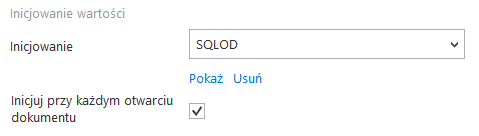

select 'ul.'
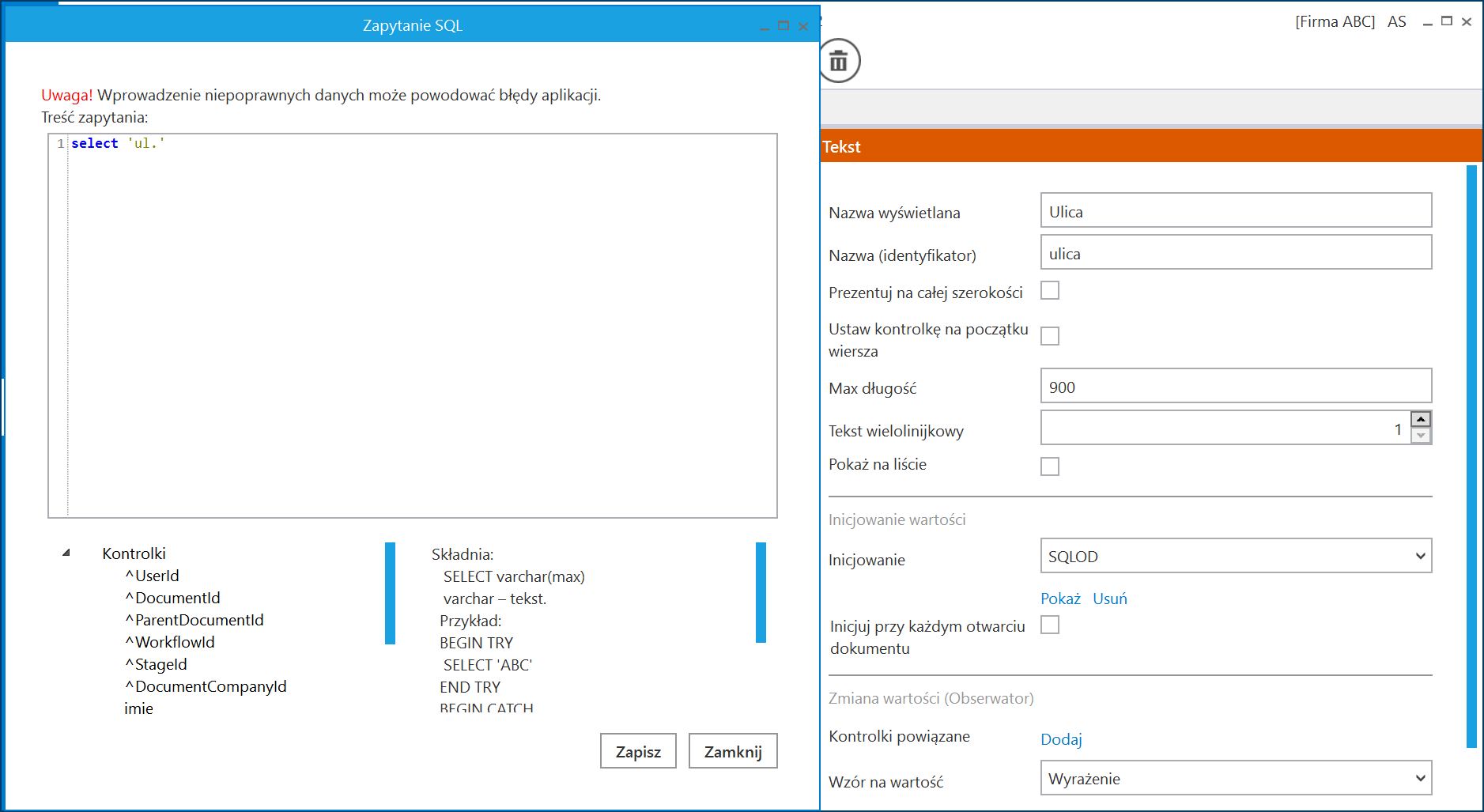

Globals.MainFrame.ulica.Text="ul."
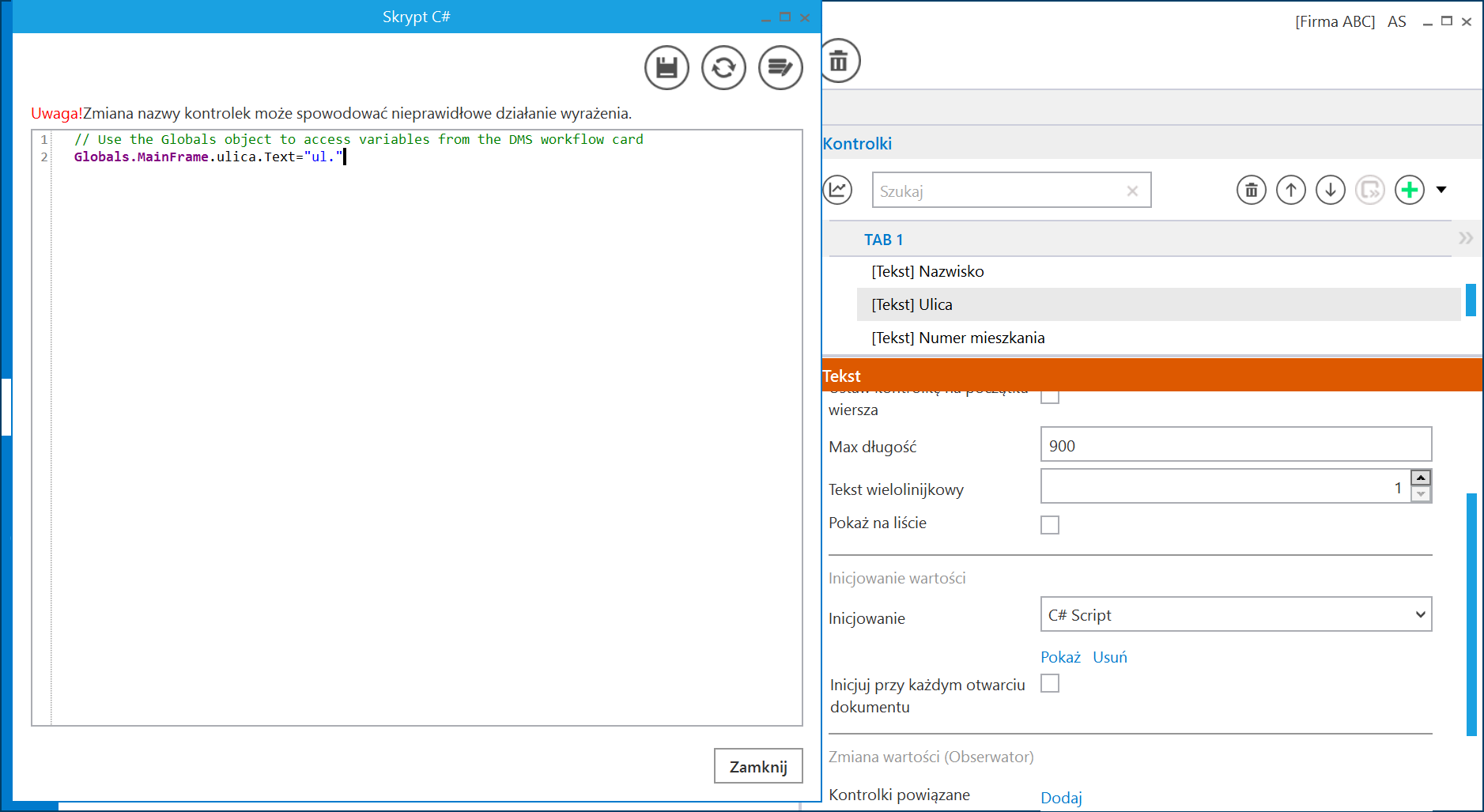
![]() [Kompiluj i zapisz], a potem, po zamknięciu okna, przechodzi do zakładki „Schemat obiegu”, klika na etap „Rejestracja” i w sekcji „Kontrolki” przy kontrolce „Ulica” zaznacza parametr „Inicjalizacja SQL/C#”. Następnie zapisuje typ obiegu.
[Kompiluj i zapisz], a potem, po zamknięciu okna, przechodzi do zakładki „Schemat obiegu”, klika na etap „Rejestracja” i w sekcji „Kontrolki” przy kontrolce „Ulica” zaznacza parametr „Inicjalizacja SQL/C#”. Następnie zapisuje typ obiegu.
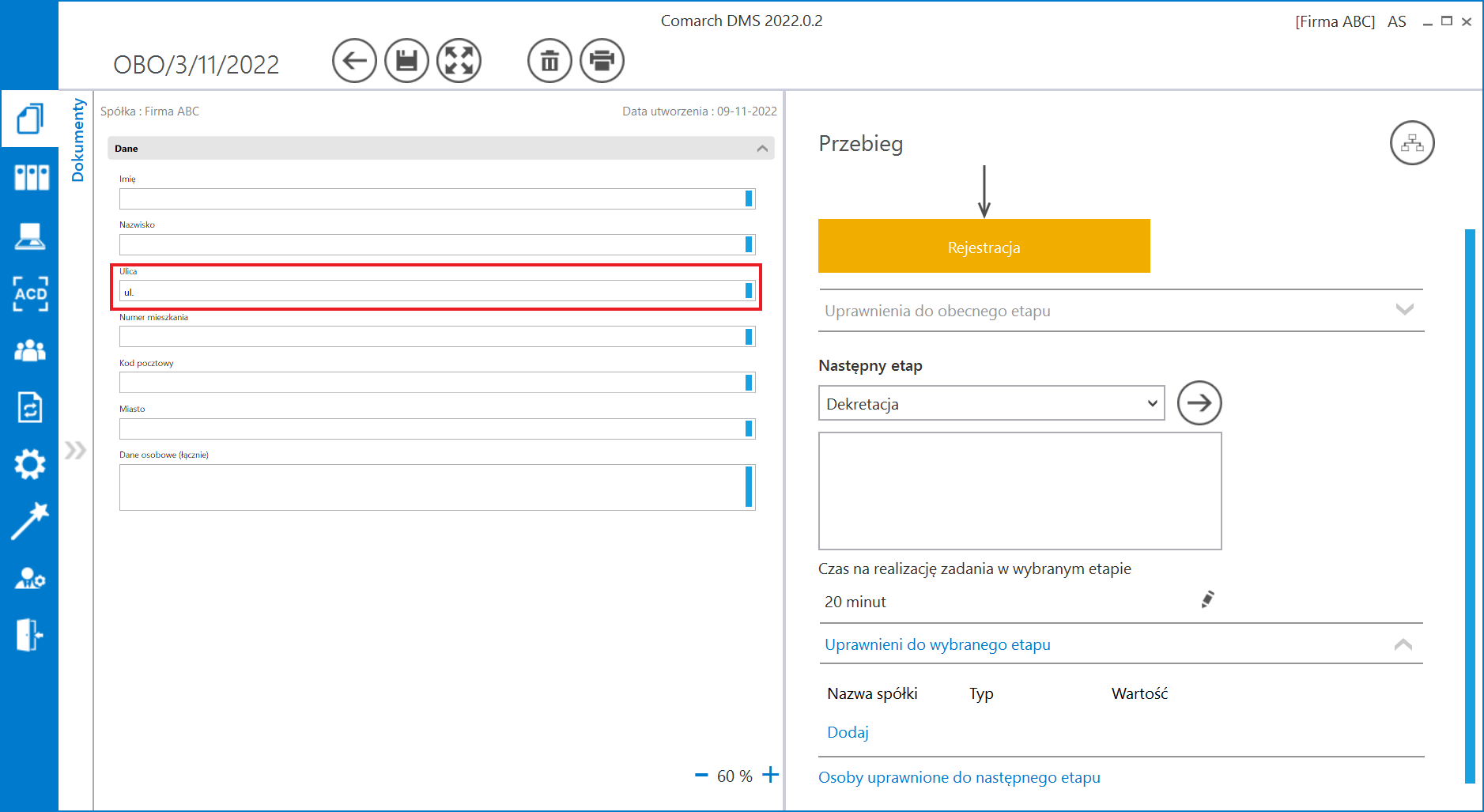
declare @nowaLinia varchar(max) = char(13) + char(10)
select @imie@ + ' ' + @nazwisko@ + @nowaLinia
+ @ulica@ + ' '+ @numer_mieszkania@ + @nowaLinia
+ @Kod@ + ' '+ @miasto@
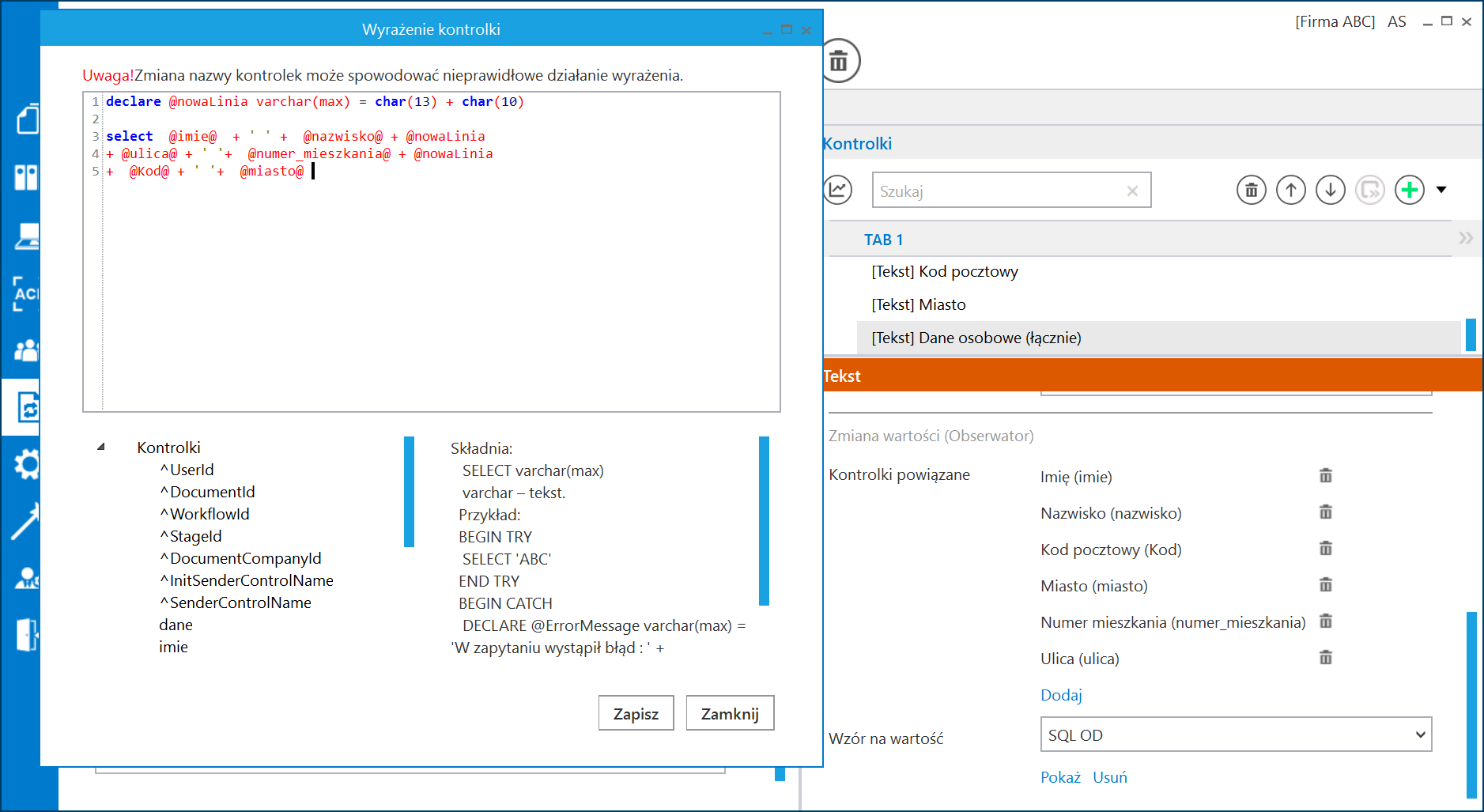
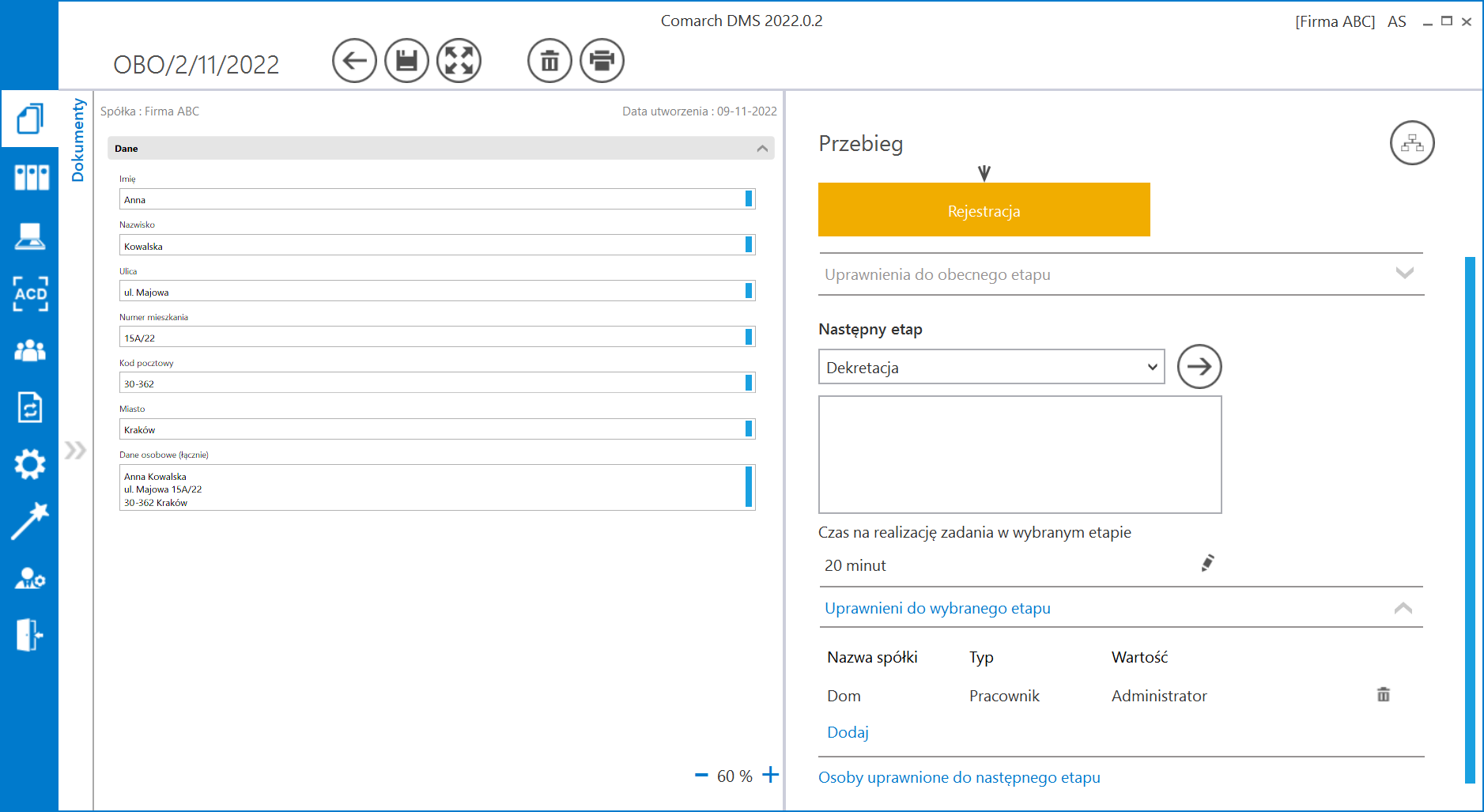
Globals.MainFrame.dane.Text= Globals.MainFrame.imie.Text + ' '
+ Globals.MainFrame.nazwisko.Text
+ Environment.NewLine + Globals.MainFrame.ulica.Text +' '
+ Globals.MainFrame.numer_mieszkania.Text
+ Environment.NewLine + Globals.MainFrame.Kod.Text + ' '
+ Globals.MainFrame.miasto.Text
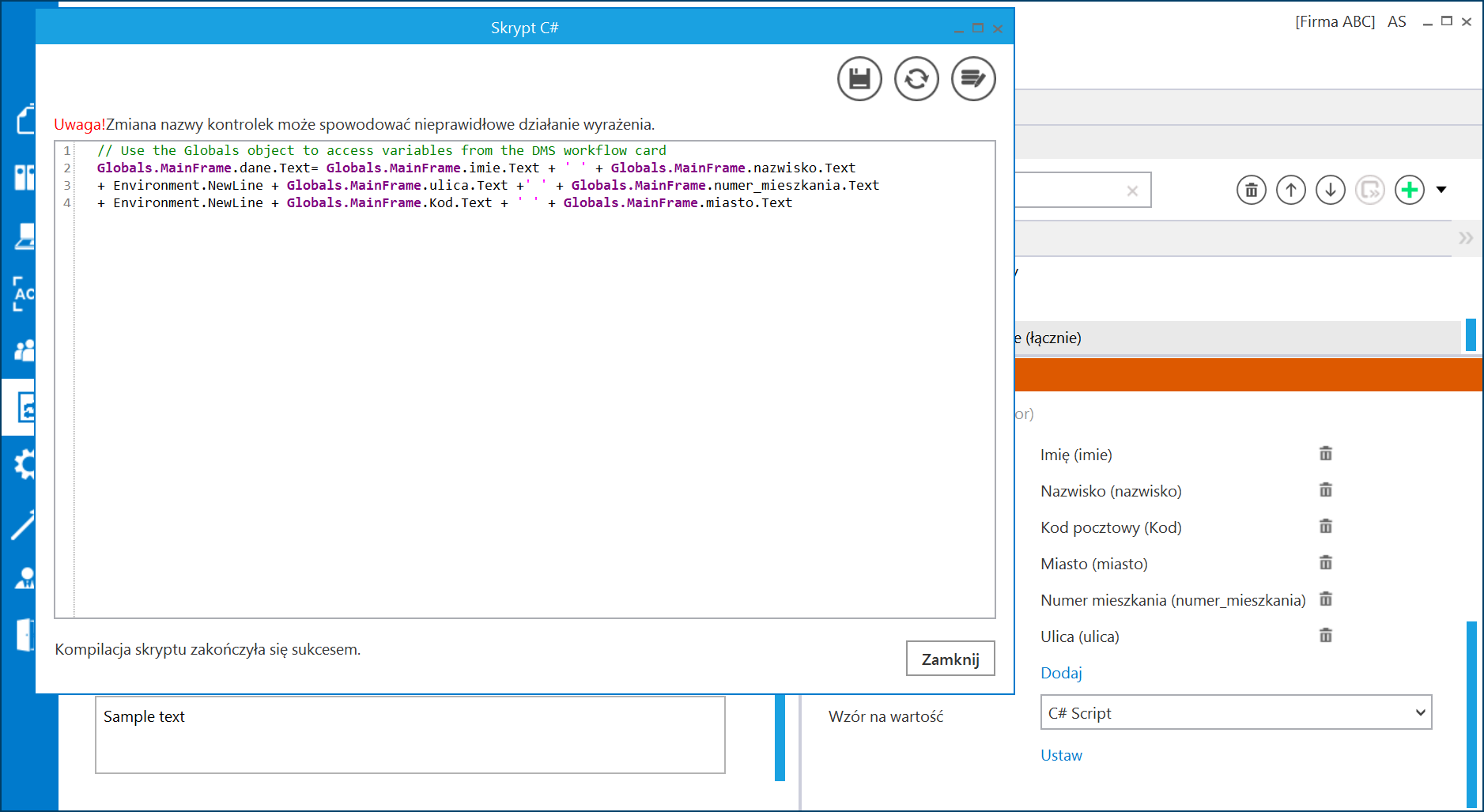
![]() [Kompiluj i zapisz], a potem po zamknięciu okna zapisuje typ obiegu.
[Kompiluj i zapisz], a potem po zamknięciu okna zapisuje typ obiegu.





